Πώς να δημιουργήσετε Custom Slash εντολές στο Slack
Χαλαρότητα είναι ένα εργαλείο ομαδικής παραγωγικότητας που έρχεται με πολλές διαμορφώσεις και υπηρεσίες προοριζόταν για προσαρμογή. Ένα από τα καλύτερα προσαρμόσιμα χαρακτηριστικά του είναι Λειτουργίες Slash. Λειτουργίες Slash είναι ουσιαστικά λέξεις-κλειδιά που πραγματοποιούν μια συγκεκριμένη ενέργεια όταν τα εισάγετε ως μηνύματα με ένα προηγούμενο σύμβολο πρόσοψης (/) στο Slack.
Ενσωματωμένες εντολές Slash
Το τρέχον σύνολο των ενσωματωμένων εντολών Slash εκτελεί μια σειρά προκαθορισμένων λειτουργιών στο Slack. Για παράδειγμα, εισάγοντας το /Μακριά Γραμμή εντολών στο πλαίσιο εισαγωγής μηνυμάτων, μπορείτε να αλλάξετε την κατάσταση του λογαριασμού σας, όπως μπορείτε να δείτε στο παρακάτω gif.

Custom Slash εντολές
Μπορείτε επίσης να δημιουργήστε προσαρμοσμένες εντολές Slash στο Slack. Οι προσαρμοσμένες εντολές Slash επιτρέπουν στους προγραμματιστές κάνει ασφαλή αιτήματα HTTP σε δικτυακές εφαρμογές ή υπηρεσίες και λαμβάνουν σχετικές απαντήσεις από αυτά που είναι εμφανίζονται ως νέα μηνύματα Slack.
Για παράδειγμα, πείτε ότι υπάρχει μια υπηρεσία ιστού που επιστρέφει το τρέχον σκορ ενός ποδοσφαιρικού αγώνα σε απλό κείμενο. Μπορείτε να δημιουργήσετε μια εντολή Slash στο κάντε ένα ασφαλές αίτημα HTTP στην εν λόγω υπηρεσία ιστού και προβάλλετε το σκορ που ελήφθη ως κείμενο απάντησης στο παράθυρο Slack message.
Δημιουργήστε μια εντολή Slash
Για να δημιουργήσετε μια εντολή Slash, πληκτρολογήστε το https: // [yourTeam] .slack.com / apps / build / custom-integration Διεύθυνση URL στη γραμμή διευθύνσεων του προγράμματος περιήγησής σας, μόνο αντικαταστήστε το σύμβολο κράτησης θέσης [yourTeam] με το όνομα της ομάδας Slack και κάντε κλικ στην επιλογή Slash Commands.
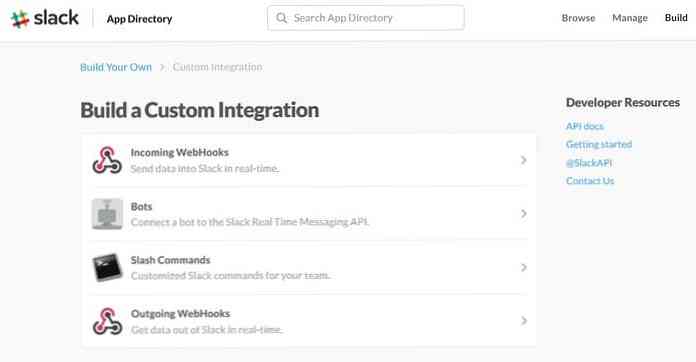
Στην επόμενη οθόνη, εισάγετε τη λέξη-κλειδί που θέλετε να χρησιμοποιήσετε για την εντολή Slack (μη χρησιμοποιείτε χώρο), και στη συνέχεια κάντε κλικ στο πλήκτρο Add Slash Integration Command. Μπορείς τροποποιήστε αργότερα αυτή τη λέξη-κλειδί αν θέλεις.
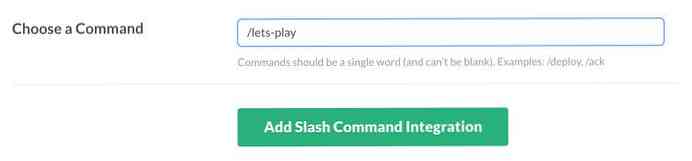
Στην επόμενη οθόνη, μπορείτε ρυθμίστε τις ρυθμίσεις για την εντολή Slash. Πρέπει να εισάγετε το Διεύθυνση URL της εφαρμογής ιστού θέλετε να στείλετε το αίτημά σας. Μπορείτε επίσης να δείτε ένα συμβολική αξία για την εντολή Slash που μόλις δημιουργήσατε, την οποία μπορείτε να χρησιμοποιήσετε στον διακομιστή ιστού σας επικυρώστε την αίτηση που στάλθηκε από το Slack.
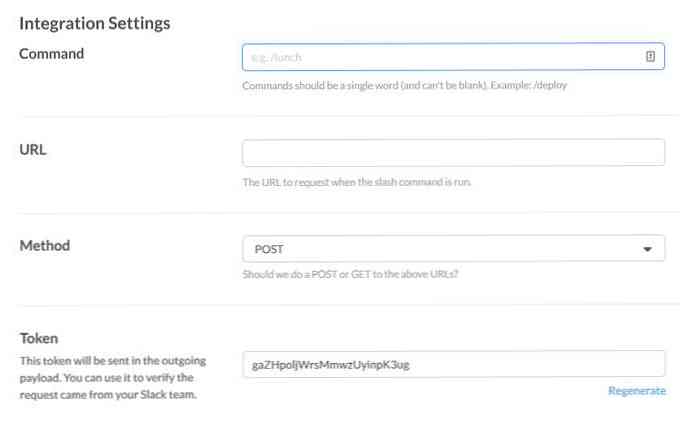
Εμφάνιση της απόκρισης
Από προεπιλογή, οι απαντήσεις για τα αιτήματα που έγιναν από τις εντολές του Slash είναι εμφανίζεται ως απλό κείμενο στο παράθυρο μηνυμάτων. Αν προτιμάτε να εμφανίζετε τα μηνύματα στη μορφή μηνύματος Slack Αντ 'αυτού, οι απαντήσεις πρέπει να είναι μέσα έγκυρος JSON μορφή.
Επίσης, από προεπιλογή, η απάντηση μιας εντολής Slash είναι ορατό μόνο από τον χρήστη που εισήγαγε αυτήν την εντολή, και όχι άλλοι στο κανάλι. Αυτό μπορεί να αλλάξει μόνο εάν η απάντηση είναι έγκυρο JSON μεταφέροντας το ακίνητο που ονομάζεται "type_response" με την αξία "in_channel", τότε όλοι οι χρήστες στο κανάλι μπορούν να δουν την απάντηση. ο "κείμενο" ιδιοκτησία κρατά το κύριο κείμενο που θα εμφανιστούν στο μήνυμα.
// Παράδειγμα απάντησης JSON "response_type": "in_channel", "text": "..."
Για παράδειγμα, θα προβάλλω μια σκακιέρα τέχνης ASCII ως απάντηση στο έθιμο μου /ας παίξουμε Slash εντολή που έχω δημιουργήσει στην προηγούμενη ενότητα, για να αποδείξει ότι μπορείτε εμφάνιση πιο περίπλοκων χαρακτήρων στην απάντηση επίσης. Μπορείτε να διαβάσετε περισσότερα σχετικά Η μορφοποίηση μηνύματος Slack στα έγγραφα Slack API.
Παρακάτω, μπορείτε να δείτε ένα στιγμιότυπο οθόνης του Απόκριση JSON το παράδειγμά μου Slash θα εμφανιστεί ή μπορείτε να βρείτε το ίδιο αρχείο JSON στο Github.

Αν και εσύ θέλετε διαλείμματα γραμμής στο μήνυμά σας, χρησιμοποιήστε το \ n νέο χαρακτήρα γραμμής στην αξία του "κείμενο" ιδιοκτησία.
Εκτελέστε την εντολή
Μεταβείτε σε ένα κανάλι ή στο DM παράθυρο μηνύματος στο Slack, και εισάγετε τη νέα εντολή Slash στο πεδίο εισαγωγής μηνυμάτων. Αν είχατε σημειώσει το Εμφάνιση αυτής της εντολής στη λίστα αυτόματης συμπλήρωσης στο πλαίσιο ελέγχου Slash στις ρυθμίσεις εντολών Slash, θα το κάνετε δείτε την εντολή σας στη λίστα προτάσεων ενώ πληκτρολογείτε.
Αν δεν είχατε και θέλετε να ενημερώσετε αυτές τις ρυθμίσεις τώρα, μπορείτε να επιστρέψετε στη σελίδα ρυθμίσεων της εντολής Slash και να επεξεργαστείτε τις παραμέτρους κάνοντας κλικ στο εικονίδιο με το μολύβι δεξιά στην εντολή.
Παρακάτω μπορείτε να δείτε ένα demo gif που δείχνει πώς μου προσαρμοσμένη εντολή Slash με την σκακιέρα τέχνης ASCII λειτουργεί στο Slack.





